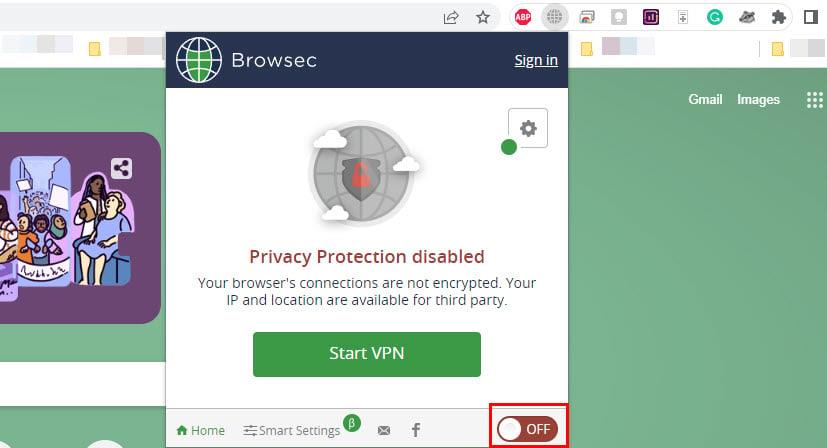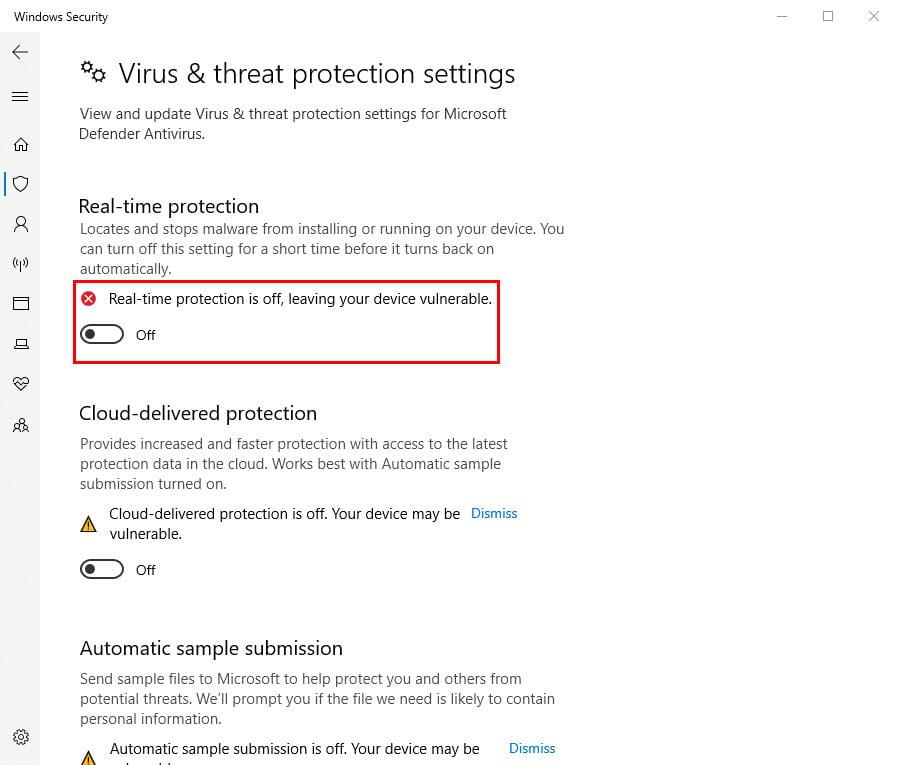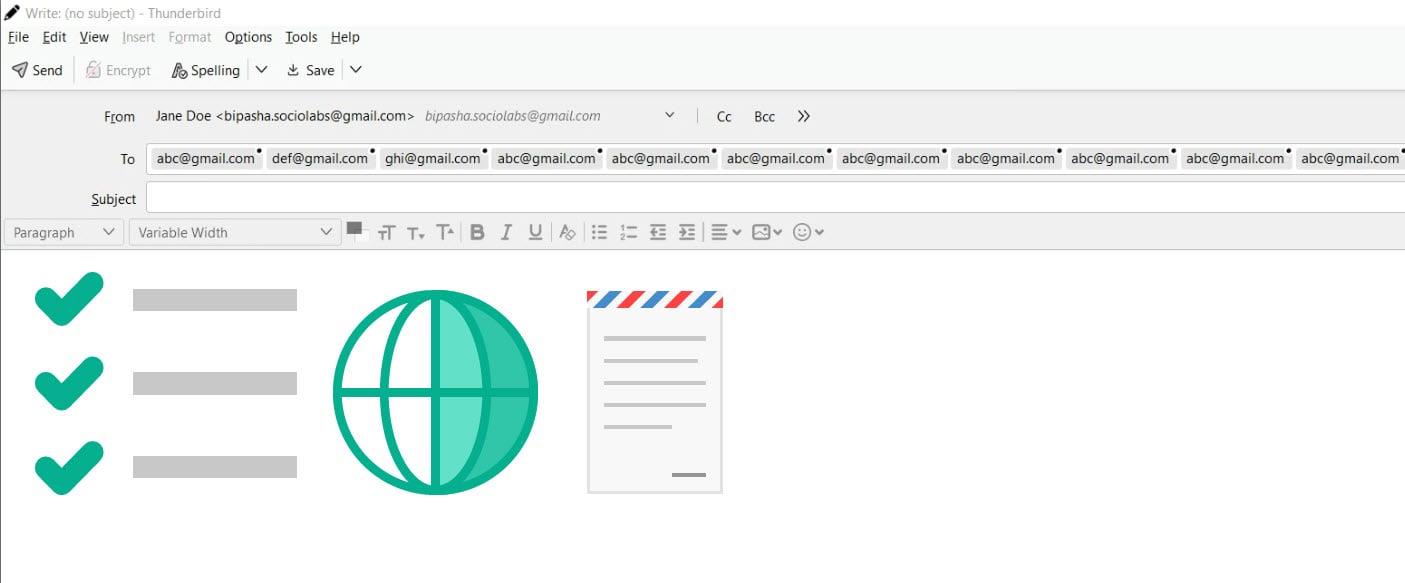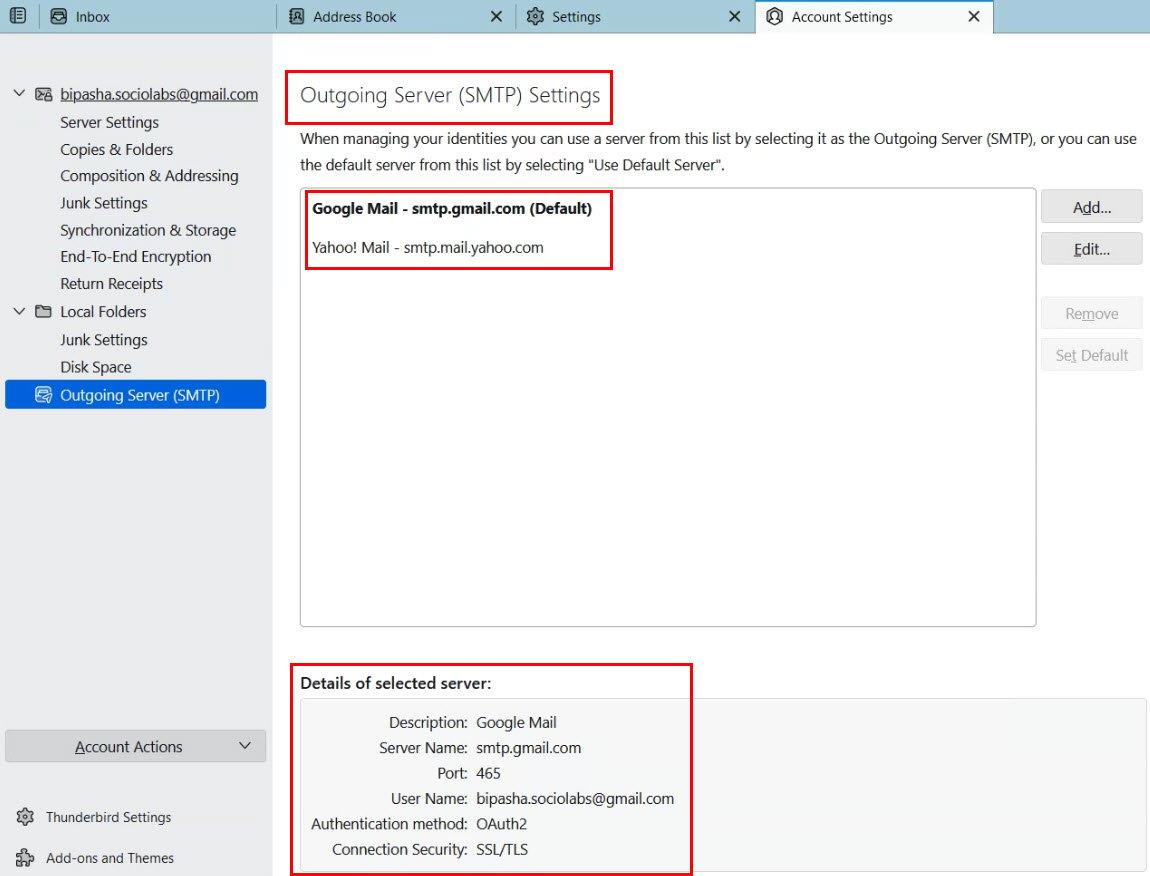Neviem, ako opraviť „vyskytla sa chyba pri odosielaní pošty“ v Thunderbirde. Overené riešenia nájdete v tomto článku.
Pomocou Thunderbirdu môžete využívať služby rôznych e-mailových služieb, ako sú Outlook, Gmail a Yahoo. Aj keď je tento e-mailový klient pre stolné počítače bezplatný, neobsahuje chyby, s ktorými sa môžete z času na čas stretnúť pri ďalšom používaní.
Jednou z veľmi bežných chýb Thunderbirdu je „vyskytla sa chyba pri odosielaní pošty“. Toto chybové hlásenie sa zvyčajne zobrazí pri pokuse o odoslanie e-mailu. Namiesto odoslania e-mailu príjemcom sa zobrazí chybové hlásenie s uvedením problému.
Toto chybové hlásenie sa môže objaviť na obrazovke z rôznych dôvodov a v rôznych scenároch sa môžu objaviť rôzne chybové kódy/správy. Vo všetkých prípadoch existuje niekoľko základných prístupov, ktoré musíte vyskúšať. Ak sa vám to stalo a hľadáte riešenie, pokračujte v čítaní. Tu vám poviem, čo by ste mali urobiť, aby ste sa zbavili tejto nepríjemnej chyby.
Ako opraviť „chybu, ktorá sa vyskytla pri odosielaní pošty“ v Thunderbirde
Metóda 1: Dočasne vypnite VPN alebo antivírus
Thunderbird občas nedokáže úspešne odoslať e-mail, keď máte zapnutý antivírus alebo VPN. Najlepším spôsobom, ako sa vyhnúť tejto chybe, je zakázať tieto aplikácie vo vašom počítači, keď používate poštovú schránku Thunderbird na akýkoľvek účel.
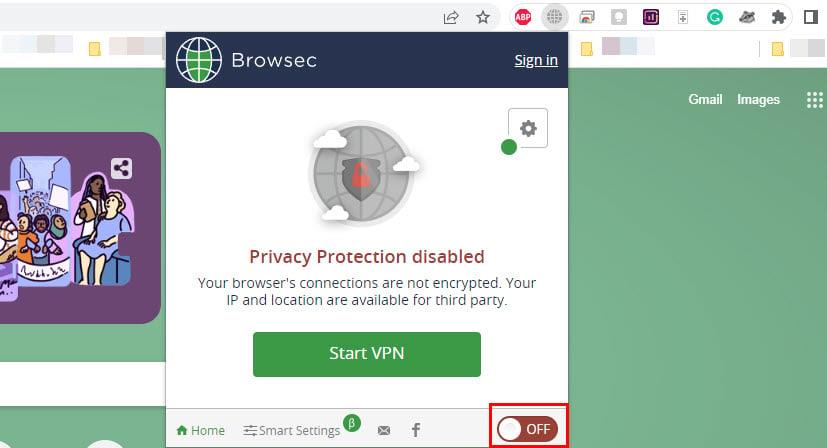
Ak chcete opraviť chybu, ktorá sa vyskytla pri odosielaní pošty v Thunderbirde, vypnite sieť VPN
V prípade, že sa vám nepáči myšlienka pozastaviť VPN zakaždým, keď sa chystáte odoslať e-mail, vždy môžete požiadať poskytovateľa služieb VPN o zoznam kompatibilných umiestnení alebo pripojení. Keď to získate, skontrolujte, či z vášho počítača funguje správne.
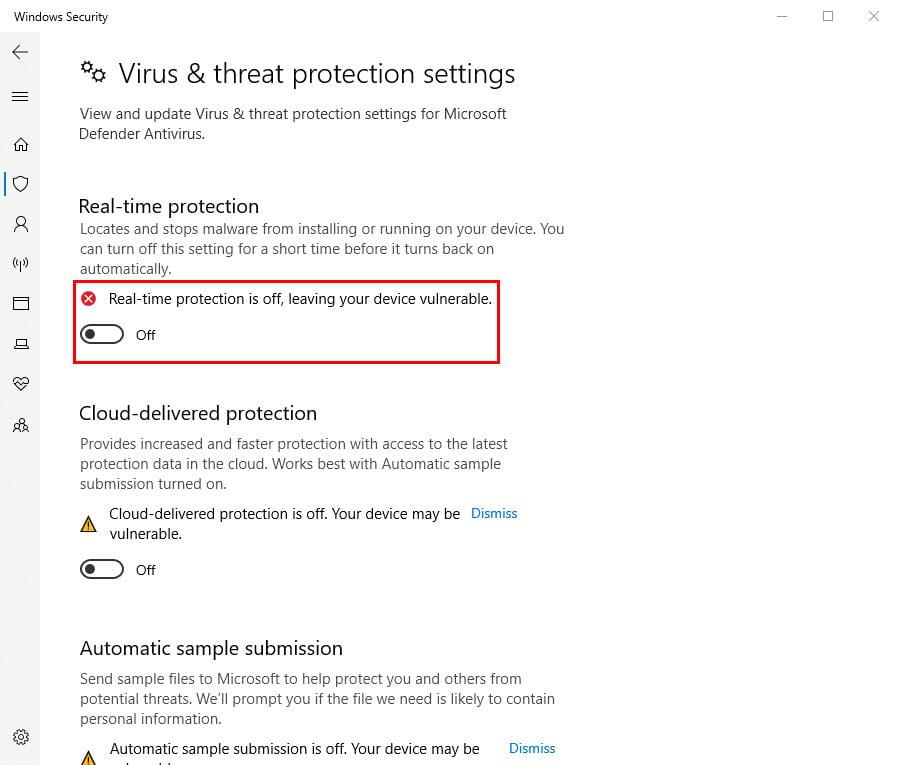
Deaktivujte antivírus a skontrolujte, či môžete posielať e-maily pomocou Thunderbirdu
Môžete tiež prejsť procesom pokusov a omylov, aby ste sami našli vhodné pripojenie. Po aktualizácii Thunderbirdu vás môže začať blokovať brána firewall alebo antivírusový softvér. Dôvodom je, že staršia verzia Thunderbirdu môže byť dôveryhodná, ale nie aktualizovaná verzia.
Ak sa vám teda ihneď po aktualizácii Thunderbirdu zobrazí „vyskytla sa chyba pri odosielaní pošty“, môže to byť dôvod. Ak to chcete vyriešiť, musíte odstrániť Thunderbird zo zoznamu dôveryhodných programov vášho antivírusu alebo brány firewall a znova ho ručne pridať. Teraz skúste odoslať e-maily z Thunderbirdu a zistite, či sa problém znova objaví.
Metóda 2: Skúste odoslať menšie prílohy
Zobrazuje sa vám toto chybové hlásenie v Thunderbirde pri pokuse o odoslanie viacerých veľkých príloh? V takom prípade môžu byť tieto prílohy príčinou tejto chyby. Ak sa to stane, skúste poslať menej čísel alebo príloh v jednom e-maile. Mali by ste sa tiež pokúsiť rozdeliť veľké prílohy na viacero častí pred ich odoslaním.
Metóda 3: Neposielajte jeden e-mail príliš veľkému počtu používateľov
Pokúšate sa poslať e-mail príliš veľkému počtu používateľov naraz? Okrem chyby „ príliš veľa príjemcov “ sa môže zobraziť aj toto chybové hlásenie. Dôvod je jednoduchý; váš poskytovateľ e-mailových služieb vám neumožňuje odosielať e-maily používateľom hromadne.
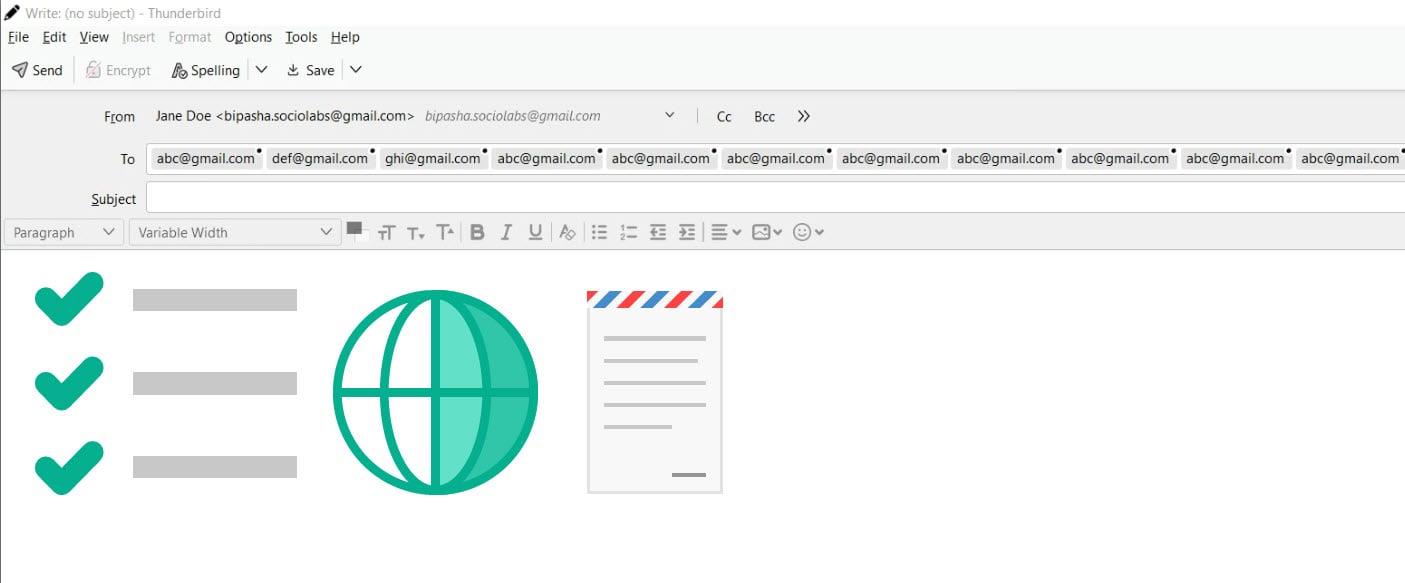
Vyhnite sa odosielaniu jedného e-mailu príliš veľkému počtu používateľov
Pokúste sa znížiť počet ľudí, ktorých pridáte do polí Komu, Kópia a Skrytá kópia. Namiesto toho ich môžete skúsiť pridať do zoznamu adries a odoslať e-mail do tohto zoznamu. Môžete tak zastaviť zobrazovanie správy „pri odosielaní pošty sa vyskytla chyba“ v Thunderbirde.
Metóda 4: Postupujte podľa prahovej hodnoty poskytovateľa e-mailu
Väčšina e-mailových služieb vám umožňuje odosielať určitý počet e-mailov každých 24 hodín. Prekročenie tohto limitu môže viesť k chybe pri odosielaní e-mailov v Thunderbirde. Preto je lepšie poznať maximálny limit odosielania e-mailov za deň od vášho poskytovateľa e-mailových služieb a podľa toho konať.
Metóda 5: Zmeňte heslo e-mailu
Ak hackeri získali prístup k vášmu e-mailovému účtu a používali ho na odosielanie spamu, poskytovateľ e-mailových služieb ho mohol zablokovať. A to je dôvod, prečo z neho nemôžete odosielať e-maily. Znie to ako pritiahnutý nápad? Napriek tomu sa vyskytli podobné incidenty, ktoré spôsobujú používateľom Thunderbirdu problémy, ako napríklad „pri odosielaní pošty sa vyskytla chyba“.
Ak chcete chrániť svoj e-mailový účet pred neoprávneným prístupom a používaním, zmeňte si heslo k e-mailu. Teraz znova pridajte e-mailový účet do Thunderbirdu pomocou nového hesla a skúste odoslať e-maily, aby ste zistili, či problém pretrváva.
Skontrolujte tiež priečinok Odoslaná pošta v e-maile, či nenájdete nejaké e-maily, ktoré ste neodoslali. Môžete tak potvrdiť, či niekto iný má alebo nemá prístup k vášmu účtu. Nezabudnite pravidelne meniť svoje e-mailové heslo, aby ste sa vyhli takýmto problémom.
Metóda 6: Použite správne nastavenia servera SMTP
Nastavenia servera SMTP zohrávajú kľúčovú úlohu pri odosielaní e-mailov z Thunderbirdu. V závislosti od e-mailovej služby, ktorú používate (Gmail, Yahoo a Outlook), by ste mali mať rôzne servery SMTP, port, metódu overovania a zabezpečenie pripojenia. Musíte sa uistiť, že názov servera SMTP je správny podľa vašej e-mailovej adresy.
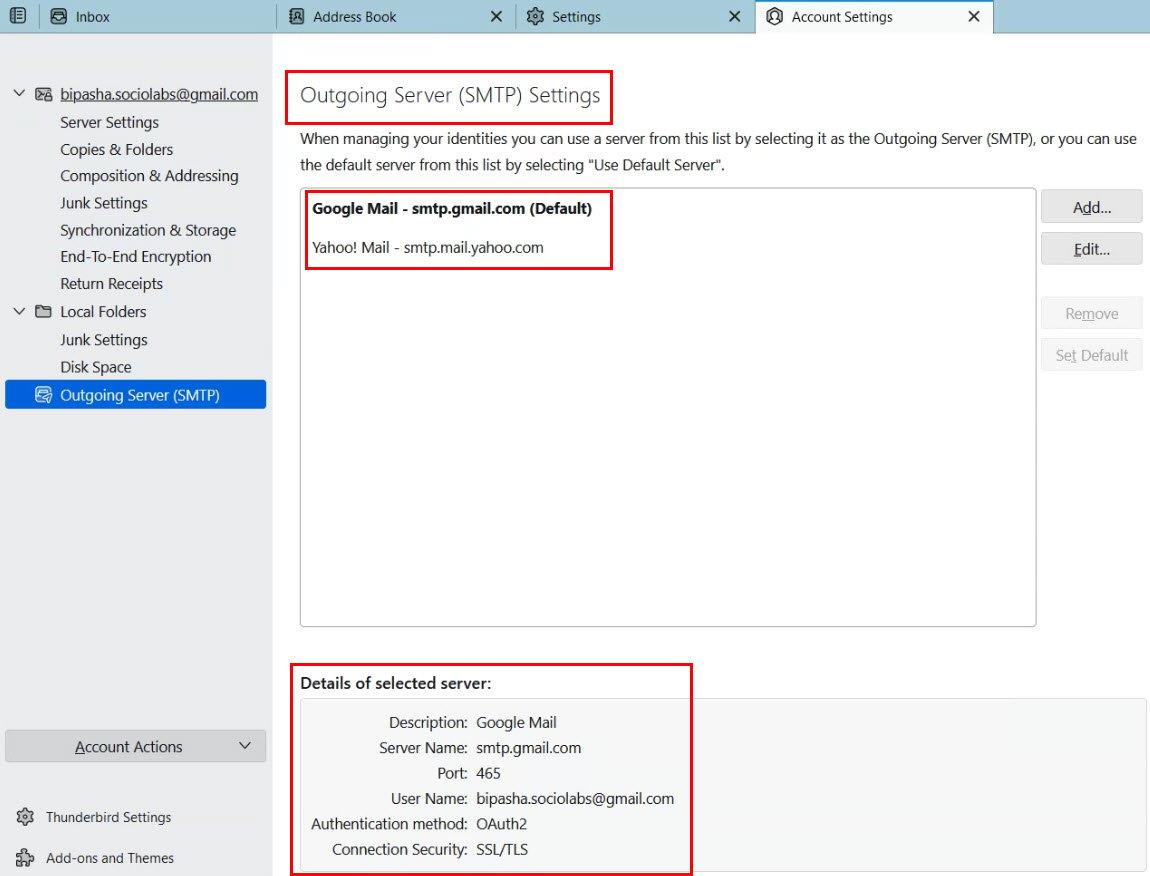
Uistite sa, že používate správne nastavenia servera SMTP
Ak sa napríklad pokúšate odoslať e-mail z Yahoo Mail, ale názov vášho servera SMTP patrí Gmailu, Thunderbird nebude môcť odosielať e-maily vo vašom mene. V dôsledku toho sa zobrazí správa „pri odosielaní pošty sa vyskytla chyba“.
Metóda 7: Skontrolujte, či váš odchádzajúci e-mail nie je zablokovaný
Bráni vám váš poskytovateľ internetových služieb v odosielaní e-mailov? Bez ohľadu na to, aké alarmujúce to znie, v mnohých prípadoch sa to stáva. Pokiaľ ide o port odchádzajúceho e-mailu, veľa poskytovateľov internetových služieb blokuje port 25 a podporuje iba port 587 alebo 465.
Na druhej strane, ak zmeníte predvolené číslo portu poskytovateľa e-mailových služieb, nemusí to aj tak fungovať. V takom prípade kontaktujte svojho ISP a opýtajte sa ho, či neblokuje port. Môžete im tiež vysvetliť problém a požiadať ich o odblokovanie portu.
Záver
Ako je uvedené vyššie, „vyskytla sa chyba pri odosielaní pošty“ je bežným problémom pre používateľov Thunderbirdu. Takmer každý používateľ sa niekedy stretol s týmto chybovým hlásením. Dôvody, prečo Thunderbird nedokáže odoslať túto správu, môžu byť rôzne a dôvod je zvyčajne podrobne popísaný v chybovej správe s kódom chyby.
Bez ohľadu na to, čo je za touto chybou, môžete postupovať podľa tu popísaných metód a rýchlo vyriešiť chybu Thunderbird „pri odosielaní pošty sa vyskytla chyba“. Pokryl som všetky prístupy, ktoré môžu zastaviť zobrazovanie tohto chybového hlásenia.
Bolo by skvelé, keby ste tento článok zdieľali s ostatnými, aby si boli vedomí riešení tohto problému. Ak poznáte iný spôsob, ako túto chybu opraviť, podeľte sa o ňu v komentároch, aby o tom vedel svet. Prečítajte si tiež, ako opraviť chybu XPCOM .